Najczęstsze błędy WordPress i naprawianie błędów WordPress
Opublikowany: 2022-04-30WordPress jest łatwy, ale błędy WordPressa w Twojej witrynie spowodują, że stracisz sen. Jeśli jesteś właścicielem witryny WordPress, od czasu do czasu spotykasz się z błędami i błędami WordPress. Niektóre błędy mogą powodować drobne niedogodności, a niektóre mogą powodować poważne problemy.
Powinieneś dowiedzieć się, jak naprawić najczęstsze błędy WordPressa, aby sprawnie prowadzić swój biznes. Dlatego zorganizowaliśmy ten artykuł z kilkoma najczęstszymi błędami WordPressa, z którymi często spotykają się użytkownicy, i staraliśmy się pokazać proste rozwiązania dla nich.
Bez zbędnych ceregieli wskoczmy!
Biały ekran śmierci (WSOD)
Biały ekran śmierci (WSOD) jest częstym problemem dla użytkowników WordPressa i tak właśnie brzmi. Podstawowe błędy PHP i/lub bazy danych mogą powodować biały ekran (pusta strona) bez informacji. Czasami może wyświetlać komunikat o błędzie.
Najczęstsze dwa powody WSOD to:
- Wtyczka powoduje problemy ze zgodnością w Twojej witrynie
- Motyw może być przyczyną problemu
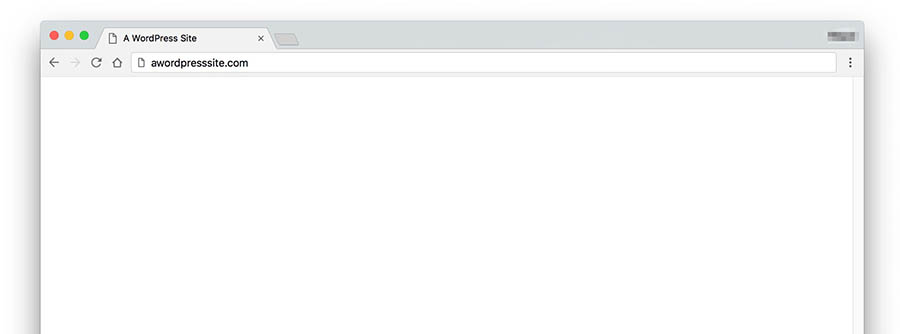
Rozwiązanie :
Istnieje kilka prostych rozwiązań tego błędu WordPressa,
- Spróbuj dezaktywować wszystkie wtyczki na ekranie administracyjnym. Następnie reaktywuj jeden po drugim. Jeśli nie możesz zalogować się do swojej witryny WordPress, spróbuj zalogować się przez FTP. Znajdź nazwę folderu plugins z wp-content i zmień jego nazwę na plugins_old; to dezaktywowałoby wszystkie twoje wtyczki.
- Jeśli właśnie zainstalowałeś nowy motyw lub utworzyłeś nową witrynę na WordPressie, możesz doświadczyć tego irytującego błędu WordPressa „Biały ekran śmierci”. Rozwiązanie jest dość proste, zaloguj się do ekranów administracyjnych WordPress i aktywuj domyślny motyw WordPress, taki jak Twenty Twenty-One. A jeśli używasz wersji WordPress 5.8 i niższej, musisz przełączyć się na ten motyw, ponieważ Twenty Twenty-Two wymaga wersji 5.9 lub nowszej.
- Nasza sugestia brzmi: zawsze staraj się być na bieżąco. Ponownie, jeśli nie możesz uzyskać dostępu do ekranów administracyjnych, uzyskaj dostęp do swojej witryny przez FTP i przejdź do folderu /wp-content/themes/. Zmień nazwę folderu dla aktywnego motywu.
Wystąpił błąd podczas ustanawiania połączenia z bazą danych
Możesz napotkać ten problem sto razy. Nie musisz się martwić, gdy zobaczysz komunikat o błędzie „Błąd nawiązywania połączenia z bazą danych”. Oznacza to, że Twoja witryna ma problemy z nawiązywaniem połączeń z serwerem bazy danych MySQL.
Może się to zdarzyć, jeśli poświadczenia logowania do bazy danych są nieprawidłowe. Najczęstszą przyczyną tego problemu może być błędne hasło i/lub nazwa użytkownika.
Rozwiązanie :
Sprawdź, czy twoje hasło i nazwa użytkownika są poprawne, edytuj plik wp-config.php i poszukaj następującego kodu:
define('DB_NAME', 'database_name');
/** Nazwa użytkownika bazy danych MySQL */
define('DB_USER', 'nazwa użytkownika');
/** Hasło bazy danych MySQL */
define('DB_PASSWORD', 'hasło');
/** Nazwa hosta MySQL */
define('DB_HOST', 'localhost');
Przyjrzyj się dobrze temu kodowi i upewnij się, że nazwa użytkownika i hasło są poprawne.
Ale są chwile, kiedy inne rzeczy mogą powodować ten błąd. Jednym z nich jest to, że serwer bazy danych nie odpowiada. W takim przypadku wszystko, co możesz zrobić, to skontaktować się z usługodawcą hostingowym i poprosić go o naprawienie tej niedogodności.
Wewnętrzny błąd serwera
Przyczyn wewnętrznego błędu serwera mogą być setki. Być może Twój główny kod WordPressa został naruszony, a może zainstalowałeś uszkodzoną wtyczkę do swojej witryny WordPress.
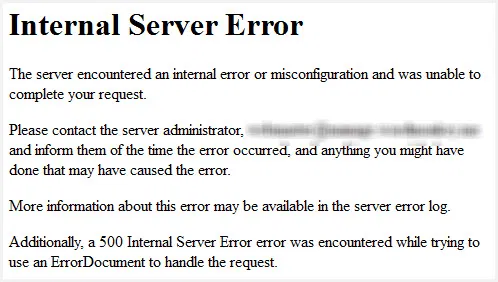
Rozwiązania:
Jest kilka rzeczy, których możesz spróbować,
Sprawdź swój plik .htaccess
Jeśli masz uszkodzony plik .htaccess (który służy do przepisywania adresów URL i nadania im ładnego wyglądu), Twój serwer wyświetli wewnętrzny błąd serwera 500.
Aby naprawić ten błąd WordPress, musisz zalogować się do katalogu głównego witryny za pomocą FTP i zmienić nazwę pliku .htaccess na .htaccess_old. Teraz spróbuj załadować witrynę, aby sprawdzić, czy to rozwiązało Twój problem. Jeśli to działa, wejdź na Ustawienia > Permalinki i zresetuj swoje permalinki. To wygeneruje dla Ciebie nowy plik .htaccess.
Przełącz na domyślny motyw
Czasami możesz zobaczyć komunikat 500 Internal Server Error, a wtedy prawdopodobnie nie możesz uzyskać dostępu do pulpitu nawigacyjnego.
Ale jeśli możesz uzyskać dostęp do pulpitu WordPress, odwiedź sekcję Motywy i zmień motyw na domyślny, który jest dostarczany z Twoją witryną WordPress.
Jeśli nie możesz uzyskać dostępu do pulpitu nawigacyjnego lub jeśli nie masz zainstalowanego domyślnego motywu, zaloguj się do klienta FTP, przejdź do folderu wp-themes i zmień nazwę folderu bieżącego motywu na inną.
Zwiększ limit pamięci
Rzadko jest to przyczyną tego problemu, ale czasami Twój WordPress może napotkać ten problem z wewnętrznym błędem serwera dla domyślnego limitu pamięci PHP. Aby to naprawić, zaloguj się do klienta FTP i dodaj następujący wiersz kodu na końcu pliku wp-config.php:
define('WP_MEMORY_LIMIT', '64M');
Dezaktywuj wszystkie wtyczki WordPress
Uszkodzona lub uszkodzona wtyczka może być przyczyną wyświetlania wewnętrznego błędu serwera. Jeśli nie wiesz, która wtyczka powoduje ten problem, będziesz musiał dezaktywować wszystkie wtyczki WordPress.
Nieudana automatyczna aktualizacja
Czasami napotkasz problem niepowodzenia automatycznej aktualizacji. Aktualizacje mają na celu wprowadzenie nowych funkcji i rozwiązywanie problemów z błędami. Kiedy nie możesz zaktualizować swojego WordPressa, staje się to poważnym problemem dla użytkowników.
Jak ustalić błąd automatycznej aktualizacji WordPress –
- Możesz zobaczyć pusty biały ekran bez informacji.
- I/lub ostrzeżenie, że aktualizacja nie powiodła się.
- Lub komunikat o błędzie PHP.
Automatyczna aktualizacja WordPressa może się nie powieść z powodu usterki związanej z głównymi plikami WordPress, problemu z połączeniem internetowym podczas aktualizacji lub nieprawidłowych uprawnień do plików.
Chcesz ręcznie zaktualizować swoją witrynę WordPress? Przeczytaj artykuł dotyczący aktualizacji ręcznej.
Wersje WordPressa nie wyświetlają się
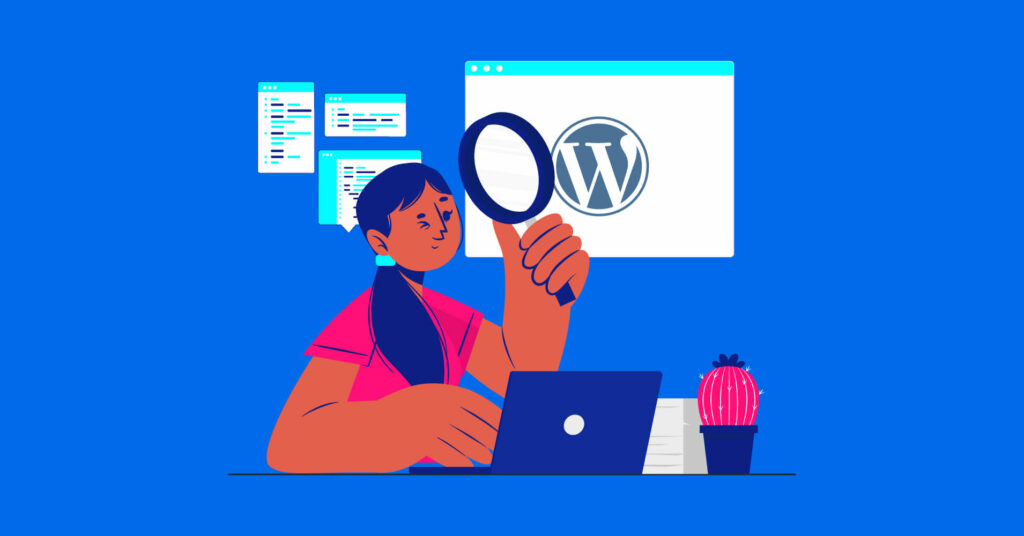
Edytowanie posta na blogu lub strony i przypadkowe usunięcie treści jest bardzo powszechne wśród użytkowników WordPress. W takim przypadku korekty postów są ratunkiem; możesz uzyskać dostęp do poprzedniej wersji lub odzyskać usuniętą zawartość w dowolnym momencie za pośrednictwem wersji postów WordPress.

Ale co, jeśli napotkasz błędy, takie jak nie wyświetlające się wersje WordPress?
Prawdopodobne przyczyny tego:
- Zapomniałeś włączyć tę funkcję
- Twój motyw nie obsługuje publikowania wersji
- Ustawienia WordPressa uległy zmianie
- Zamknąłeś kartę bez zapisywania ostatniego zapisu
Jak więc rozwiązać ten problem z WordPressem?
Oto proste rozwiązanie:
- Zaloguj się do swojego klienta FTP
- Znajdź i pobierz plik „wp-config.php”
- Wyszukaj ('WP_POST_REVISIONS', FALSE) z pliku
- Po prostu zamień „FALSE” na „TRUE”: ( „WP_POST_REVISIONS”, TRUE)
- Zapisz ten nowy plik i prześlij
A jeśli używasz klasycznego edytora WordPress, zobacz zakładkę „Opcje ekranu”, aby sprawdzić, czy pole „Wersje” jest zaznaczone.
Teraz Twój problem został rozwiązany! Jeśli chcesz dowiedzieć się więcej o poprawkach WordPressa, przeczytaj to.
E-maile WordPress będą spamować
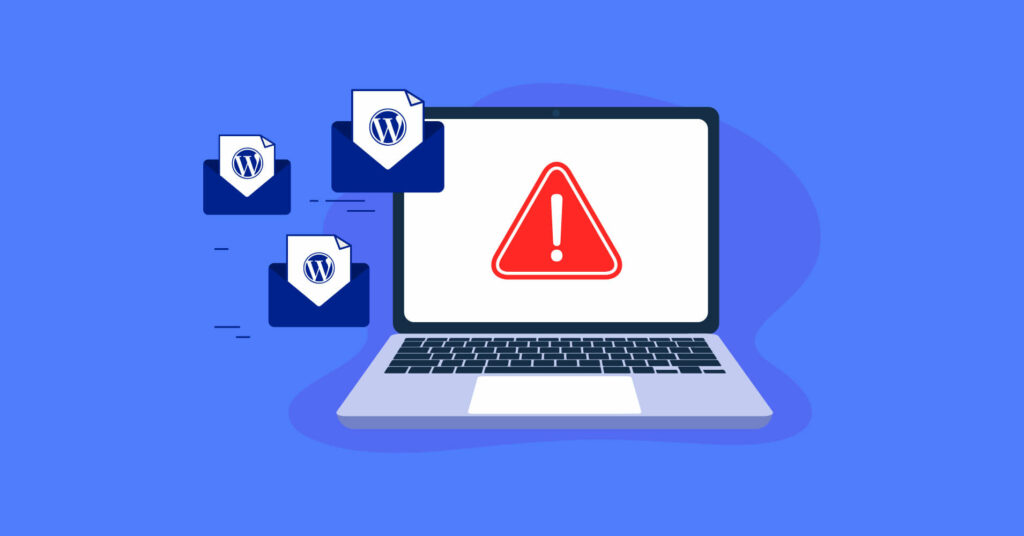
Każdy użytkownik chce być powiadamiany, gdy potencjalny klient prześle formularz, a klient zawsze chce otrzymać wiadomość e-mail z potwierdzeniem po dokonaniu zakupu. Ale co, jeśli twoje e-maile WordPress będą spamować, a nie w skrzynce odbiorczej. Ten błąd WordPressa może być poważnym problemem dla każdego właściciela firmy.
Dowiedzmy się, co jest źródłem tych problemów z pocztą e-mail WordPress:
- Adres IP Twojego serwera hostingowego może znajdować się na czarnej liście
- WordPress używa funkcji PHP wp_mail()
- Duże załączniki plików mogą być podejrzane
- Ryzykowne słowa kluczowe w treści
- Podszywanie się pod e-maile
Rozwiązanie:
- Przetestuj swój e-mail przed wysłaniem go zbiorczo
- Użyj SMTP, aby rozwiązać problem z dostarczalnością wiadomości e-mail
- Użyj prawidłowego adresu FORMULARZA
- Utrzymuj swoją listę e-mail w czystości
- Przejrzyj treść wiadomości e-mail
Chcesz dowiedzieć się więcej o tym, dlaczego wiadomości e-mail WordPress przechodzą do spamu?
Ostatnie słowa
WordPress zyskuje więcej funkcji dzięki większej liczbie wtyczek, a te motywy i wtyczki mają błędy. Jeśli jesteś początkujący, znalezienie przyczyny problemów i samodzielne ich naprawienie może być trudne. Dlatego staraliśmy się opisać niektóre z najczęstszych błędów WordPressa, z którymi często spotykają się użytkownicy.
Mamy nadzieję, że ten artykuł pomoże ci rozwiązać szereg irytujących błędów WordPressa i pomoże utrzymać twoją stronę czystą i płynną. Jeśli te sugerowane sugestie dotyczące naprawy błędów WordPress nie działają dla Ciebie, będziesz potrzebować programisty internetowego, aby naprawić te błędy.
Daj nam znać, jaki jest najgorszy błąd WordPressa, który miałeś na swojej stronie i jak go rozwiązałeś?
Skomentuj poniżej, jeśli uważasz, że musimy coś dodać.
